在Windows 8消費者預覽版中通過開機按F8或Shift+F8也可以進入安全模式,但是設置比較復雜。可以通過兩種方法進入安全模式。
第一種方法:
1、Windows+R 組合鍵打開運行框,輸入msconfig,回車。
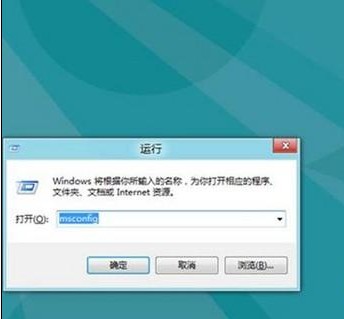
2、打開“引導”標簽,勾選“引導選項”下“安全引導”的復選框。
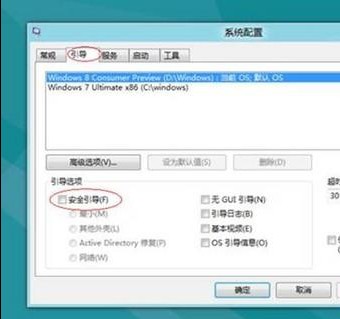
3、選擇安全啟動的類型
(1)最小(標准的安全模式)
(2)其他外殼(帶有命令提示符的安全模式)
(3)Active directory
(4)網絡(帶網絡的安全模式)
一般情況選擇1最小或者4帶網絡的安全模式就可以了,然後重啟電腦就可以進入安全模式,想要回到正常模式的話只需要在安全模式裡恢復上面的設置把安全引導取消就可以了,步驟和上面的相同。
第二種方法:
開機的時候按住SHIFT+F8,即可進入安全模式。
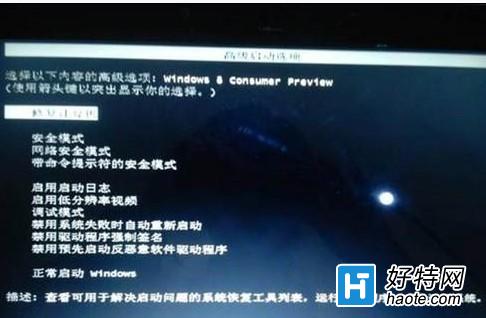
多系統進入安全模式:
1、在多重啟動引導菜單上選擇更改默認值或其他選。

2、進入選項後選擇“選擇其他選項”。
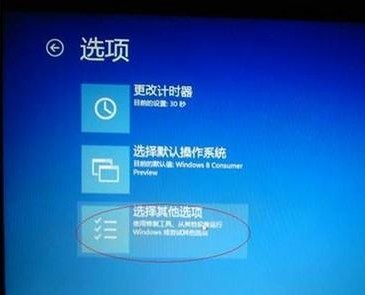
3、然後進入下一界面後點擊“疑難解答”。
4、進入疑難解答界面後選擇“高級選項”。
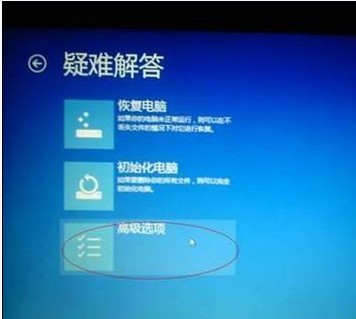
5、接下來再選擇“Windows啟動設置”。

6、最後單擊右下方的重啟,重啟後自動進入安全模式。

